Часть 1: Основные методы 5 для исправления фонарика iPhone не работают
На самом деле, решение проблем с фонариками на iPhone может быть не таким сложным, как вы себе представляете. Некоторые простые операционные процессы могут помочь на этом этапе. Здесь приведены конкретные методы для вашей справки.
Метод 1: выключить приложение камеры
Шаг 1, Дважды быстро нажмите кнопку «Домой» и проведите пальцем вверх, чтобы закрыть приложение «Камера».
Шаг 2, Снова запустите приложение «Камера», чтобы определить, работает ли фонарик iPhone. Вы можете отключить все связанные приложения, чтобы убедиться, что это не проблема программного обеспечения.
Метод 2: жесткий перезапуск iPhone
Шаг 1. Нажмите и удерживайте кнопку «Сон / Пробуждение», пока не появится логотип Apple.
Шаг 2, Для пользователей iPhone 7 у вас есть разные кнопки. Пожалуйста, нажмите кнопку «Домой» и кнопку уменьшения громкости. А для пользователей iPhone 8 / X: нажмите и быстро отпустите кнопку увеличения громкости, затем нажмите и быстро отпустите кнопку уменьшения громкости, наконец нажмите и удерживайте кнопку питания.
Этот метод кажется простым, но действительно эффективным способом решения проблем с iPhone, включая неработающий фонарик iPhone.
Метод 3: восстановить iPhone из iCloud
Шаг 1. Перейдите в «Настройки»> «Общие»> «Сброс», а затем выберите «Стереть все содержимое и настройки». После стирания содержимого iPhone вы можете восстановить iPhone до предыдущей версии, в которой работает фонарик.
Шаг 2. А затем вы можете перезагрузить свой iPhone, вы можете найти экран «Hello», чтобы проверить, работает ли сейчас фонарик iPhone. Он превратит iPhone в совершенно новый.
Шаг 3. Нажмите «Восстановить из резервной копии iCloud», вы можете выбрать файл резервной копии iCloud. И затем вы можете восстановить iPhone из резервной копии iCloud, чтобы исправить проблему с неработающим фонариком iPhone.
Метод 4: восстановить iPhone из iTunes
Конечно, вы также можете восстановить iPhone из резервной копии iTunes, чтобы исправить неработающую проблему фонарика iPhone. Перед восстановлением рекомендуется сделать резервную копию iPhone в iTunes.
Шаг 1, Подключите iPhone к компьютеру с помощью USB-кабеля, после чего компьютер автоматически запустит iTunes.
Шаг 2. Если вам сначала нужно сделать резервную копию iPhone, вы можете нажать «Создать резервную копию сейчас». Вы также можете нажать «Восстановить резервную копию», чтобы восстановить iPhone из резервной копии iTunes.
Шаг 3, После этого вы можете выбрать файл резервной копии iTunes, чтобы избавиться от проблемы с фонариком iPhone.
Метод 5: обновление до последней версии iOS
Обновление программного обеспечения до последней версии может исправить проблемы с фонариком iPhone. Перед обновлением для iPhone убедитесь, что ваше устройство полностью заряжено и подключено к сети Wi-Fi.
Шаг 1. Перейдите в «Настройки»> «Общие»> «Обновление ПО», проверьте, доступно ли обновление для операционной системы.
Шаг 2. Если обновление программного обеспечения доступно, нажмите кнопку «Обновить сейчас», чтобы обновить версию iOS соответствующим образом.
Когда вы устраните проблемы с iPhone, фонарик не будет работать, вам следует передать некоторые важные файлы, для которых не было выполнено резервное копирование. Apeaksoft Передача iPhone должна быть рекомендуемая альтернатива iTunes для передачи данных на iPhone, iPad, iPod и другие устройства iOS.
1. С легкостью синхронизируйте сообщения, контакты, фотографии, музыку, данные приложений и другие данные с iPhone или других устройств iOS.
2. Гибко переносите файлы с iPhone на компьютер или с iPhone на iPhone. Более того, вы можете синхронизировать сообщения непосредственно на компьютер.
3. Без ограничения iTunes, что вы будете стирать данные во время синхронизации, вы можете использовать этот инструмент для копирования всех файлов, предотвращения ошибок iTunes, мгновенного просмотра файлов.
FAQ
Сборник наиболее популярных вопросов по данной теме.
Что произойдет, если iPhone перегреется
Если гаджет перегреется, то появится надпись о том, что устройству необходимо охлаждение. С этого момента и до момента охлаждения хотя бы до 30 градусов, вы не сможете зарядить и полноценно использовать смартфон. Полностью отключится GPS, Wi-Fi, камера, вспышка, яркость дисплея снизится до минимальной. Есть вероятность того, что перегрев выше 70 градусов (при долгом нахождении под солнцем) приведет к необратимым последствиям для телефона, в частности может пострадать аккумулятор. Тогда iPhone перестанет включаться совсем, что с этим делать, читайте тут.
Почему может нагреваться в выключенном состоянии
- Могут быть проблемы с питанием (неисправна батарея или контроллер питания),
- внутри смартфона попала вода (для старых моделей).
Когда нагрев — это нормально?
- Использование мощной зарядки (от 1 ампера). В процессе заряда Li-ion АКБ выделяется много тепла, тепловой энергии некуда деваться, кроме как на корпус. Аллюминивый сплав, в этом случае выступает отличным радиатором, отводя излишки энергии.
- Последние модели смартфона, начиная с 7 версии, могут греться после пребывания в жидкости. Так техника избавляется от остатков влаги в технологических разъемах.
- Долгая работа экрана при высоком уровне яркости.
- Запущенно энергозатратное приложение — игра, программа для записи видео\звука.
- На устройство падает солнечный свет, либо он находится возле источника тепла.
- Нестабильная мобильная связь.
- Серфинг по просторам интернета.
- Просмотр фильмов и видео на протяжении долгого времени.
- Раздача WI-FI.
Как быстро снизить температуру
Самый лучший вариант – выключить телефон, снять чехол, отнести в прохладное и проветриваемое место, там техника быстрее охладится. На это понадобится время от 20 до 60 минут. Не стоит класть Айфон в холодильник или в другие места с минусовой температурой, так как может образоваться конденсат на платах, что вызовет замыкание и коррозию.
Почему не включается фонарик на iPhone?
Возможных вариантов неисправности вспышки может быть несколько:
- Попадание влаги в iPhone.
- Повреждение механического характера (например, если iPhone упал).
- Сбои, программные ошибки, вызвавшие ряд неисправностей, включая неработающую вспышку.
Исправить самостоятельно удасться только программный сбой — выполнив перезагрузку смартфона. Остальные два варианта потребуют диагностику специалиста в сервис центре.
Фонарик iPhone — один из невоспетых героев Apple; это очень удобно, когда людям нужен быстрый и удобный источник света. Конечно, как и большинство функций, иногда он может не выключаться или не выключаться, так как с ним могут возникать проблемы.
Если значок фонарика вашего iPhone недоступен, или сам фонарик не работает, есть несколько вещей, которыми вы можете попытаться заставить его снова работать.
Как исправить фонарик на iPhone если он не работает
1. Выключите приложение «Камера». Это может быть просто случай, когда вы включили приложение камеры, а в нем вспышку. Это по существу создает конфликт между вспышкой камеры и фонариком, поскольку они используют одну и ту же лампу и поэтому не могут использоваться одновременно.
Таким образом, вы должны сделать следующее:
1). Дважды нажмите кнопку «Домой». На iPhone X или более поздней версии следует провести снизу слева от главного экрана и удерживать слайд наполовину.
2). Проведите пальцем вверх по приложению «Камера», чтобы закрыть его.
2. Перезагрузите свой iPhone. Если при закрытии приложения «Камера» не выключит или включит «Фонарик», вы можете попробовать перезагрузить свой iPhone.
3. Попробуйте сделать стандартный сброс. Чтобы узнать, как сбросить свой iPhone, прочитайте наше руководство по восстановлению iPhone.
4. Сбросьте настройки вашего iPhone. Это не так тяжело, как может показаться, поскольку оно не стирает ваши персональные данные или приложения, хотя может удалять обои и заставки. Вот что необходимо сделать:
1). Перейдите в Настройки.
2). Прокрутите вниз и нажмите «Основные».
3). Прокрутите вниз и нажмите «Сброс».
4). Нажмите «Сбросить все настройки».
Выполнение этого не удаляет ваши данные, а скорее сбрасывает настройки вашего iPhone по умолчанию, что может привести к повторному использованию значка фонарика (и фонарик).
5. Восстановление iPhone до предыдущей резервной копии.
1). Подключите iPhone к компьютеру и откройте iTunes.
2). Выберите значок iPhone в верхнем левом углу экрана iTunes.
3). Выберите «Создать резервную копию сейчас», чтобы сделать резервную копию вашего телефона.
4). Выберите «Восстановить резервную копию».
5). Выберите резервную копию, которую необходимо использовать, затем выберите «Восстановить».
6. Восстановите iPhone до заводских настроек. Это можно сделать, создав резервную копию, после восстановить телефон до заводских настроек, а затем восстановив его до последней заранее созданной резервной копии:
1). Подключите iPhone к компьютеру и откройте iTunes.
2). Выберите значок iPhone в верхнем левом углу экрана iTunes.
3). Выберите «Создать резервную копию сейчас», чтобы сделать резервную копию вашего телефона.
4). Выберите «Восстановить iPhone».
5). Выберите «Восстановить».
После того, как вы восстановите свой iPhone до заводских настроек, iTunes предложит вам восстановить ваш телефон до последней сохраненной резервной копии. Вы можете этого не делать, а выбрать «Настроить как новый iPhone». Но это, очевидно, не приведет к восстановлению ранее сохраненных приложений, данных и настроек. Поэтому вы должны действительно выбрать пункт «Восстановить iPhone из ранее созданной резервной копии», прежде чем выбрать «Продолжить».
7. Если iPhone-фонарик по-прежнему не работает или горит.
Некоторые пользователи могут обнаружить, что сам фонарик не включается или не выключается, даже когда его кнопка загорается как обычно. Это аппаратная проблема, а это означает, что вам придется связаться с Apple или отнести телефон в лицензионный ремонт. Если ваш телефон по-прежнему находится под гарантией, вы можете обменять его бесплатно по гарантии.
«>
Можно ли сделать вспышку на iPhone своими силами?
Можно проверить работу камеры, выполнив замену на другую. И если это не помогло, то, скорее всего, проблема состоит в цепях ее управления. Устранить ее несколько сложнее и без помощи профессионала не обойтись. Тем более что замена камеры требует необходимых знаний. Но все же некоторые действия Вы можете выполнить своими силами.
Как уже отмечалось выше, основные причины выхода из строя вспышки на смартфоне связаны с механическим воздействием: попадание влаги или удар. Но поломка может быть вызвана вследствие ошибок в прошивке или программного сбоя. В зависимости от этого проблема решается по-разному.
Что делать если на айфоне не работает Селфи камера?
Профилактика проблем с фронтальной камерой в iPhone
- освободите память для новых снимков, удалив лишние фото;
- завершите работу сторонних приложений;
- для очистки объектива используйте специальную салфетку;
- попробуйте сделать фото без чехла, если он есть;
- попробуйте изменить фокус перед созданием снимка;
Интересные материалы:
Как называется низкий пульс? Как называется новая планета? Как называется ножницы для стрижки овец? Как называется объединение строк? Как называется одежда у древних египтян? Как называется одуванчик когда он желтый? Как называется ограждение из колючей проволоки? Как называется отдел мозга который отвечает за координацию движения? Как называется отделка вокруг двери? Как называется пенопластовая плитка для потолка?
Установка обновлений
Отсутствие подсветки во время фотографирования, может стать следствием программного сбоя или некорректного обновления iOS. Чтобы установить новую версию прошивки, достаточно выполнить несколько простых шагов:
- Скачиваем интересующую прошивку с официального сайта. Она должна соответствовать модели iPhone, в противном случае может возникнуть конфликт ПО и оборудования.
- Подсоединяем аппарат с помощью шнура к ПК, запускаем iTunes.
- Нажимаем на «Восстановить» в программе, плюс клавишу Shift.
- После открытия диалогового окна выбираем файл с прошивкой.
- Запускаем процесс, который длится в среднем 20-30 минут.
- После установки появится строка с выбором настройки Айфона – как новый или из резервной копии. Нужно кликнуть по первому варианту.
Есть и более простой способ обновления системы, доступный даже неопытным пользователям:
- Ставим телефон заряжаться: в процессе обновления энергия расходуется довольно быстро.
- Подключаемся к Wi-Fi, в параметрах нажимаем на «Обновление ПО».
- Выбираем «Загрузить» и ждем, пока система установится.
- Выполняем перезагрузку устройства, чтобы новшества вступили в силу.
Замена модуля камеры и светодиода
Если вышеперечисленные варианты не помогли разрешить ситуацию, вероятно, что проблема сводится к неисправности модуля камеры. Фонарик является его составляющей деталью, поэтому заменить его отдельно не получится – придется целиком менять старую камеру на новую. Для этого лучше всего использовать только оригинальные запчасти, т. к. неоригинальные могут не подойти либо фонарик не будет функционировать корректно.
Ищем причину
Некорректно работающая вспышка приносит много неудобств в процессе эксплуатации айфона. Определите одну из причин сбоя:
- Попадание влаги в механизм камеры – в этом случае нужно работать с аппаратной частью;
- Обновление ОС. Многие пользователи жалуются на ограничения в работе вспышки или на полное отсутствие её работы после обновления до IOS 10. Вы можете вернутся к использованию предыдущей версии операционной системы или дождаться более новой прошивки от разработчика;
- Выполнение Jailbreak. Работа с данной операцией может привести к ограничению функционала телефона. Единственный способ решения – откат к заводским настройкам;
- Перегрев телефона. В следствии повышения температуры в корпусе айфона вспышка может не работать. Выключите устройство и дождитесь его полного остывания;
- Аппаратная поломка вспышки (после падения или удара телефона), которая требует полной замены компонента.
Способ №1 – Изменение настроек
Если на задней крышке вашего айфона есть защитная пленка, уберите её – скорее всего она и не позволяет вспышке нормально работать.

Протестируйте работу вспышки в разных программах. Установите стороннее приложение «Фонарик». Если в нем вспышка работает, а в «Камере» — нет, необходимо обновить стандартное приложения Camera или воспользоваться другой программой для съемки.
Если же функционал фонарика не работает ни в других программах, ни в стандартных, проверьте настройки смартфона. В параметрах телефона кликните на пункт «Не беспокоить» и включите функцию Manual (“Вручную”) и через несколько секунд снова отключите её. Также проверьте, включена ли камера в список разрешенных приложений.

Способ №2 – Экстренная перезагрузка
Нажмите и удерживайте клавишу включения пока не появится указанный на рисунке слайдер. Переместите указатель вправо, чтобы отключить телефон. Этот способ позволяет решить временные неисправности программного характера.

Способ №3 – Установка обновлений
Новая версия прошивки, как правило, содержит улучшенную систему безопасности и поддержки функционала телефона. Если вам доступна новая версия системы, установите её:
- Подключите телефон к источнику питания;
- Соединитесь с маршрутизатором;
- Кликните на Настройки-Основные-Обновление ПО;
- Нажмите «Загрузить и установить».
Способ №4 – Замена камеры
Если проблему не удалось решить с помощью первых трех способов – причина заключается в частичной неисправности модуля камеры. Так как вспышка является составляющей модуля и заменить её как отельную деталь не удастся, единственный выход – полная замена основной камеры.
Деталь задней камеры продается в качестве отдельного компонента айфонов. Она индивидуальна для каждой модели смартфона
Важно отметить, что во время ремонта необходимо использовать только оригинальные детали. На шлейфе камеры должен быть напечатан уникальный серийный номер
На рисунке ниже изображена задняя камера, замену которой мы будем производить далее.

Открепите заднюю крышку от дисплея, используя пятигранную отвертку, медиаторы и лопатку для отключения шлейфов материнской платы. Затем извлеките плату. В верхней её части найдите установленный модуль камеры и открепите винты его заглушки. Отключите шлейф с помощью спуджера и выполните замену компонента. Соберите телефон.
Как восстановить работоспособность своими силами
В первую очередь уберите пленку, так как она может помешать нормальной работе освещения. Проверьте, как работает вспышка, используя приложения «Камера» и «Фонарик». Если горит фонарик, но не удается включить вспышку, проблема – в стандартной программе «Камера». Ее нужно обновить или пользоваться аналогом.
Далее изучите настройки iPhone. Зайдите в «Do not disturb», активируйте опцию «Manual» и снова отключите. Проверьте, разрешена ли работа приложения, управляющего вспышкой и включающего режим фото- и видеосъемки.
Программные сбои легко устранить перезагрузкой – нажмите кнопку Power, дождитесь появления слайдера и переместите указатель вправо. Также установите обновления:
- подключите Айфон к зарядному устройству
- включите доступ к интернету
- запустите обновление ПО в основных настройках
Если вспышка срабатывает, но непредсказуемо, попробуйте ее настроить. Нажмите на значок молнии в левом верхнем углу экрана и поменяйте настройки.
Включить вспышку опять не удалось – придется обращаться к специалистам. Если вы не заливали и не роняли телефон, посетите официального представителя компании Apple и потребуйте бесплатный ремонт. В противном случае самый лучший способ починить вспышку iPhone – вызвать исполнителей YouDo на дом.
Как мастера могут решить проблему
Воспользуйтесь функционалом сервиса YouDo, если не хотите тратить время на поездки. Профессионалы, зарегистрированные на Юду, выезжают на дом и в офис со всеми запчастями и инструментами. Они устанавливают минимальные цены и принимают заявки в круглосуточном режиме.
Светодиод, отвечающий за яркую вспышку, нельзя заменить отдельно. Мастера полностью меняют модули камер в несколько этапов:
- откручивают нижние винты и поднимают экран на 90 градусов, используя присоску и лопатку
- снимают крышку FPC коннектора и защитной пластины, отсоединяют шлейфы и дисплейный модуль
- извлекают шлейф АКБ вместе с держателем, удаляют аккумулятор, отключают шлейф антенны
- снимают кронштейн вспышки, отсоединяют материнскую плату от верхнего шлейфа и кнопочных проводов
- удаляют разъем нижнего шлейфа и лоток SIM; извлекают материнскую плату, предварительно отключив шлейф Wi-Fi
- отсоединяют кронштейн и шлейф основной камеры
- удаляют старую деталь, подключают новую камеру, собирают телефон в обратной последовательности
Исполнители Юду предоставляют гарантии до 1 года, работают качественно и оперативно. Закажите
Не ограничивайте себя, если заметили, что в iPhone 5 не работает фонарь, ведь полноценно работающий айфон настоящая находка для прогрессивного пользователя
Поэтому Важно обеспечить его стабильную и бесперебойную работу. Если что-то вышло из строя, Вы можете прийти к нам в сервисный центр Apple и получить всю необходимую техническую помощь и поддержку
У нас имеется огромный арсенал узкоспециализированного оборудования и инструментов, которые помогают быстро и качественно убирать поломки любой сложности. Каждый наш клиент получает не только рабочий айфон, но и длительную гарантию.
Когда в iPhone 5 не работает фонарь, то некоторым его владельцам становится дискомфортно. Ведь фонарем пользуется практически 80% владельцев айфонов. С его помощью можно освещать дорогу в темное время суток, рассматривать мелкий шрифт, если освещение оставляет желать лучшего и многое другое.
Следует отметить, что функция фонаря доступна в айфоне, если он оснащен вспышкой. А она, как известно, взаимодействует с камерой. Поэтому, если камера приходит в негодность, то фонарь тоже отказывает в работе.
Возможные причины неисправности
Вспышка на вашем Айфоне может перестать работать из-за различных причин. Возможно, вы обновили операционную систему iOS или установили нелицензионное ПО. Тогда причина поломки – программный сбой, и требуется перезагрузить устройство. Если вспышка срабатывает самопроизвольно, и ухудшилось качество фотографий, скорее всего, дело в настройках.
Причина неисправности очевидна в случае механических повреждений основной камеры и попадания влаги. Если вспышка не включается в результате удара, падения или залития жидкостью, не нужно пытаться обновлять софт или настраивать данную функцию
Важно вовремя обратиться к специалистам, так как влага внутри iPhone вызывает коррозию. Разрушение контактов, дорожек и микросхем приводит к тому, что телефон вообще перестанет работать
Также проблему со вспышкой может вызвать перегрев iPhone.
Изображение получается размытым
- Удостоверьтесь, что объектив чистый. Протрите его микрофиброй, чтобы наверняка избавиться от жирных пятен. Если обнаружите грязь или мусор под стеклом, обратитесь в сервисный центр.
- Проверьте чехол. Если у вас iPhone с оптической стабилизацией (то есть модель 6s Plus и новее), проблема может быть в конфликте с металлическим чехлом или аксессуаром с магнитными элементами. Избавьтесь от всего и протестируйте камеру ещё раз.
- Прибегните к лайфхакам. Возможно, вы просто резко дёргаете рукой при съёмке. Чтобы спуск происходил плавнее, пользуйтесь кнопкой громкости на iPhone или EarPods для создания кадра.
Если проблема не устранена, обратитесь в сервисный центр.
Восстановите iPhone через iTunes
Если Айфон не включается и после подключения к компьютеру, то выручит только восстановление.
В большинстве случаев восстановление подразумевает собой удаление всех данных с устройства. Вернуть их получится только при наличии актуальной резервной копии.
Шаг 1. Подключите iPhone к компьютеру при помощи кабеля USB и запустите iTunes (окно Finder в macOS Catalina).
Шаг 2. Введите iPhone в режим восстановления. Для этого:
Примечание: iPhone должен обязательно быть подключенным к компьютеру через кабель USB.
- На iPhone 6s, iPhone 6, iPhone 5s и более ранних моделях. Одновременно нажмите кнопки «Домой» и «Питание» (кнопка включения, располагается сбоку или наверху корпуса) и удерживайте их в течение около 20 секунд до тех пор, пока на экране не появится логотип iTunes (логотип ноутбука в iOS 13).
- На iPhone 7 и iPhone 7 Plus. Одновременно нажмите кнопку уменьшения громкости и кнопку «Питание» (боковую) и удерживайте их в течение около 20 секунд до появления логотипа логотип iTunes (логотипа ноутбука в iOS 13).
- На iPhone 8/8 Plus, iPhone X и более новых моделях. Нажмите и сразу отпустите кнопку увеличения громкости. Нажмите и сразу отпустите кнопку уменьшения громкости. После зажмите боковую кнопку и удерживайте ее в течение около 20 секунд до появления логотипа iTunes (логотип ноутбука в iOS 13).
Шаг 3. iTunes сообщит об обнаружении iPhone в режиме восстановления. В открывшемся окне выберите «Обновить». Первоначально следует выбирать именно эту опцию, так как она может позволить вернуть устройство в рабочее состояние без потери данных.
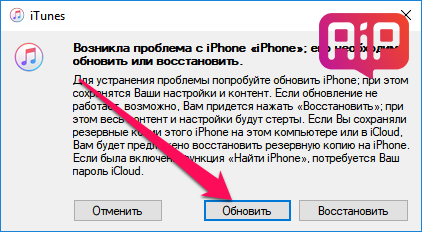
Если восстановление без потери данных возможно, начнется процесс обновления iPhone. Дождитесь его окончания. Ни в коем случае не отключайте iPhone от компьютера.

Шаг 4. Если же обновление завершится ошибкой, то следует выполнить восстановление. Вновь введите iPhone в режим восстановления (шаг № 2) и в открывшемся окне iTunes выберите «Восстановить». Дождитесь окончания операции.
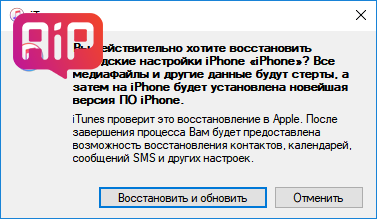
В результате обновления или восстановления ваш iPhone вновь вернется в рабочее состояние.
К содержанию.
Почему не работает фонарик на Айфоне
Возможных причин, из-за которых фонарик не включается на Айфоне, существует много:
- Установлена нестабильная версия ОС или возникла ошибка в процессе обновления прошивки;
- Баг в прошивке;
- Не активирована опция включения вспышки при звонке (касается мигания фонарика во время входящих вызовов);
- Неправильно выполненный джейлбрейка;
- Попадание влаги.
- Механическое повреждение в результате падения или удара.
Только в последних двух случаях не обойтись без квалифицированной помощи, так как для решения проблемы необходимо вскрыть корпус, и выявить неисправные элементы и заменить их. В остальных ситуациях если не горит фонарик на Айфоне, решить проблему наверняка помогут наши советы.
Изображение получается размытым
- Удостоверьтесь, что объектив чистый. Протрите его микрофиброй, чтобы наверняка избавиться от жирных пятен. Если обнаружите грязь или мусор под стеклом, обратитесь в сервисный центр.
- Проверьте чехол. Если у вас iPhone с оптической стабилизацией (то есть модель 6s Plus и новее), проблема может быть в конфликте с металлическим чехлом или аксессуаром с магнитными элементами. Избавьтесь от всего и протестируйте камеру ещё раз.
- Прибегните к лайфхакам. Возможно, вы просто резко дёргаете рукой при съёмке. Чтобы спуск происходил плавнее, пользуйтесь кнопкой громкости на iPhone или EarPods для создания кадра.
Если проблема не устранена, обратитесь в сервисный центр.
Как сделать уведомление с фонариком?
Если на устройстве Android 9
- Откройте настройки.
- Выберите «Специальные возможности».
- Выберите «Дополнительные параметры».
- Выберите «Уведомления с помощью вспышки».
- Активируйте пункт «Вспышка».
- Готово.
Интересные материалы:
Как называется музыка на заднем фоне? Как называется музыкальная форма где две части одинаковые? Как называется набор из сережек и кольца? Как называется наездник на лошади? Как называется насадка на объектив? Как называется национальная одежда Индии? Как называется наушник? Как называется наушники? Как называется непромокаемая ткань? Как называется нетканый материал?
“Перед использованием iPhone требуется охлаждение” — что это за ошибка
Из описания самой ошибки понятно, что при ее возникновении iPhone испытывает проблемы с перегревом. Однако операционная система мобильного устройства устроена так, что при обнаружении перегрева компонентов в процессе работы, производительность смартфона снижается, пользователя об этом уведомляют ошибкой на экране, а устройство переходит в режим принудительного охлаждения.
Обратите внимание:
При возникновении ошибки “Перед использованием iPhone требуется охлаждение” выполнять никакие манипуляции, в том числе и экстренные звонки, на смартфоне не получится.
Поскольку в iPhone нет встроенных систем охлаждения, единственный способ для него снизить температуру внутренних компонентов — дождаться ественного охлаждения. От того ошибка “Перед использованием iPhone требуется охлаждение” может в течение довольно продолжительного времени (5-10 минут) находиться на экране.
Важно:
Не пытайтесь принудительно охладить iPhone, который сообщил об ошибке с превышением максимально допустимой температуры.
Что делать, чтобы iPhone не перегревался
Мы рассмотрели случаи, большая часть из которых связана с разными механическими воздействиями и поломками, прошивкой ПО и обновлением, но есть определенные условия, из-за которых вина на перегреве устройства лежит полностью на пользователе:
- Откажитесь от работы на айфоне, если он заряжается;
- Не используйте устройство в жарких местах, а уж если сильно приспичило, старайтесь избегать прямого попадания солнечных лучей;
- Закрывайте приложения и игры, с которыми вы не взаимодействуете. Это серьезно снизит общую нагрузку;
- Никогда не оставляйте смартфон в закрытой машине, особенно если за окном – жара. В салоне воздух быстро нагревается, в результате чего оказывает давление на телефон;
- Откажитесь от нелепых чехлов, из-за которых нагревается устройство. Помните, что «красивый чехол» — не значит удобный и рациональный.
Выполните «жесткую» перезагрузку
Первое, что нужно сделать, если Айфон не включается — выполнить его принудительную (она же «жесткая») перезагрузку. Она выводит iPhone из режима восстановления, который мог быть случайно включен и просто сбрасывает программные ошибки на устройстве.
Принудительная перезагрузка по-разному выполняется на различных моделях iPhone.
На iPhone 6s, iPhone 6, iPhone 5s и более ранних моделях. Одновременно нажмите кнопки «Домой» и «Питание» (кнопка включения, располагается сбоку или наверху корпуса) и удерживайте их в течение 15 секунд до тех пор, пока на экране не появится логотип Apple.
На iPhone 7 и iPhone 7 Plus. Одновременно нажмите кнопку уменьшения громкости и кнопку «Питание» (боковую) и удерживайте их в течение 15 секунд до появления логотипа Apple.
На iPhone 8/8 Plus, iPhone X и более новых моделях. Нажмите и сразу отпустите кнопку увеличения громкости. Нажмите и сразу отпустите кнопку уменьшения громкости. После зажмите боковую кнопку и удерживайте ее в течение 15 секунд до появления логотипа Apple.
Что происходит, когда iPhone перегревается?
Когда iPhone сильно перегреется, на экране появится предупреждающее сообщение о том, что iPhone «нужно охладиться, прежде чем вы сможете его использовать». Обычно это будет отображаться на черном фоне, хотя, если вы используете навигацию, оно будет отображаться как предупреждение о наложении.
Чтобы возобновить использование устройства как можно быстрее, выключите его, переместите в более прохладную среду и дайте ему возможность остыть. Когда ваш iPhone находится в режиме «охлаждения», произойдет следующее:
- Устройство перестает заряжаться.
- Дисплей тускнеет или становится черным.
- Сотовые радиостанции перейдут в состояние низкого энергопотребления. В это время сигнал может ослабнуть.
- Вспышка камеры временно отключена.
Это может немного расстраивать, когда вы впервые видите это. Но, кроме неудобства, связанного с невозможностью временно пользоваться телефоном, проблем обычно не возникает.
Если вы хотите прочитать официальную строку Apple по этому вопросу, взгляните на Хранение устройств при допустимых рабочих температурах.
Заключение
Это не настолько критичная проблема, так как кому захочется фотографировать или снимать видео на морозе?
Есть одно решение, если вы недавно купили телефон (Не более четырнадцати дней назад). Вы можете вернуть его обратно в магазин без какой-либо причины. Например скажите не понравился айфон, он нечем не отличается от седьмой версии и всё. Если вы скажите, то что-то не работает, то скорей всего его заберут в сервис на двадцать – тридцать дней, что нам не нужно.
Магазин по закону обязан вернуть вам деньги, но в “Дерьмо” магазинах скорей всего вам скажут, что так делать нельзя, конечно это неправда. К сведенью такую операцию можно сделать в течении четырнадцати дней не считая для покупки.



























